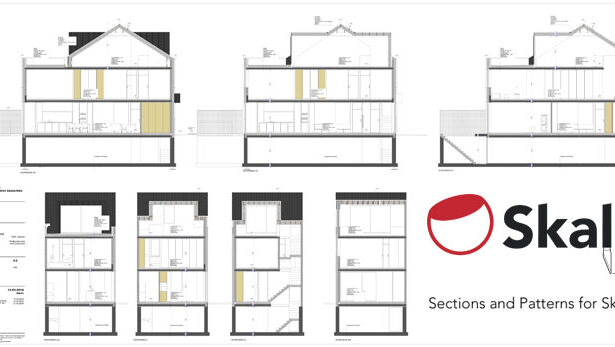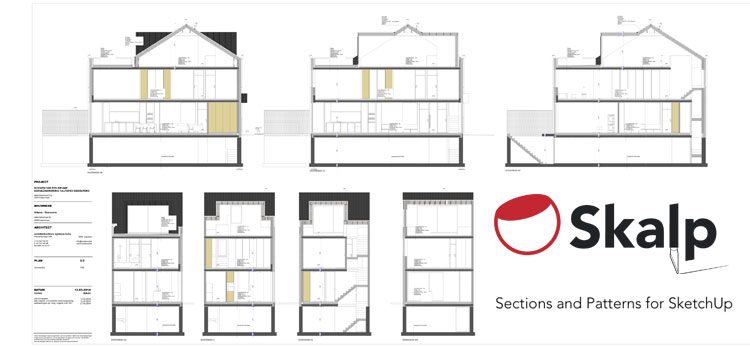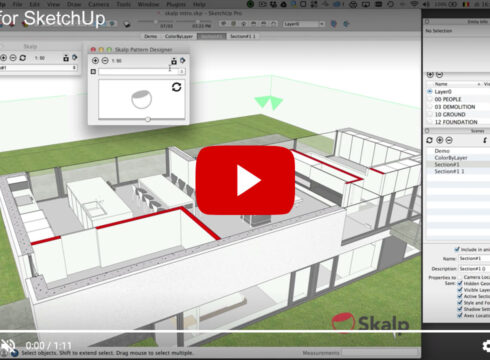Skalp 4 SketchUp – Live Section Tool-Commercial License
SKALP plug-in
Skalp is een gebruiksvriendelijke SketchUp Pro plug-in waarmee u in SketchUp doorsnedes kunt weergeven gevuld met jouw gewenste arcering.
Samengevat kan jij met Skalp je eigen arceringen maken (of geïmporteerde gebruiken) en ondersteunt Skalp tegelijkertijd de transparantie, kleuren & lijndiktes op diverse tekenschalen.

Wat kan Skalp:
Solide secties en sectie stijlen maken doormiddel van de sectie manager.
In secties verdeelde groep en/of componenten worden automatisch gevuld met een vlak om een solide sectie te creëren en worden automatisch bijgewerkt bij toevoegen van objecten en kunnen tevens individueel aangepast worden.
Met de Skalp Style-functie kunt u verschillende weergaven van dezelfde sectie in hetzelfde model maken. Deze verschillende weergaven kunnen in scènes worden opgeslagen voor export naar SketchUp Lay-Out. De functie Schaal maakt het mogelijk om de arceringen in Lay-out automatisch te verkleinen naar de gebruikte schaal.
SketchUp-sectievlakken krijgen namen en worden beheerd door de sectiemanager. Het sectievlak wordt geactiveerd door de sectienaam te selecteren in een vervolgkeuzelijst. Alle inactieve sectievlakken worden automatisch verborgen.
PATROON ONTWERPER
Met de Skalp Pattern Designer kunt u heel eenvoudig betegelbare materialen maken van AutoCAD-patroonbestanden (hatches). Deze texturen kunnen worden gebruikt in Skalp-secties. Bij gebruik van de Skalp dxf-exportfunctie zullen deze materialen de originele AutoCAD-patronen naar het dxf-bestand exporteren.
Ja dat kan. Een paar dingen die jij moet weten:
• Standaard kan jij Skalp activeren op 2 computers per licentie (bijvoorbeeld jouw persoonlijke werkstation en uw laptop). Op deze computers kan jij met dezelfde licentie meerdere SketchUp-versies hebben (bijvoorbeeld SU2020 en SU2021). Jij kan Skalp echter maar op één computer tegelijk gebruiken.
• Als jij jouw Skalp-licentie naar een derde computer wilt overzetten, moet jij eerst een van uw eerdere Skalp-licenties deactiveren. Gebruik de volgende procedure (jij hebt een internetverbinding nodig): kies in het hoofdmenu Extensies> Skalp> Extra> ‘Deactiveren op deze computer’. Hierna kan jij Skalp opnieuw activeren met jouw originele licentie-activeringscode. Er is geen beperking op het aantal keren dat jij jouw licentie kunt overdragen.
• Als jij Skalp op meer dan twee computers of op meer dan één computer tegelijk wilt gebruiken, moet jij extra licenties aanschaffen.
De servers laten zien dat jij Skalp al op twee verschillende computers hebt geïnstalleerd. Twee SketchUp-versies op één computer tellen slechts als één computer. Als jij denkt dat dit niet het geval is, kan jouw activeringen gereset worden. Als Skalp een activering van de Skalp server moet resetten, moet jij het volgende doen: Stuur Skalp een e-mail van elke reeds geactiveerde Skalp-versie die jij momenteel gebruikt. Om deze e-mail te verzenden, gebruikt u de volgende functie SketchUp-menu> Extensies> Skalp> Help> Contact opnemen met Skalp ondersteuning. Klik op ‘Ja’ als jij wordt gevraagd ‘extra ondersteuningsinformatie toe te voegen’. Met deze methode kunnen we zien welke activering jij niet gebruikt en kunnen we deze activering vrijmaken.
Skalp kan ook op SketchUp Make worden geïnstalleerd en gebruikt. Natuurlijk mis je Lay-out, want dat heb jij enkel als jij SketchUp Pro hebt aangeschaft.
In wezen zoekt en selecteert Skalp bepaalde sets gezichten uit het model, snijdt ze met het doorsnedevlak en zoekt naar ‘gesloten lussen’ in de te vullen resultaten. Alleen gesloten kringlopen kunnen worden gevuld. Skalp volgt en verwerkt jouw model ‘context voor context’. Een ‘context’ is een groep, een component of gewoon het model zelf. Het proces begint dus met het nemen van de context op het hoogste niveau: het model zelf. Vervolgens worden groepen en componenten een voor een genomen. De resulterende ‘fills’ worden bijgewerkt en in één beheerde groep in jouw model geplaatst. Hoewel dit niet noodzakelijk is, is het een goede gewoonte om te proberen componenten en groepen te maken die ‘veelvoudige’, ‘vaste’ objecten zijn. Deze objecten zullen sneller worden verwerkt en zullen waarschijnlijk schonere sectieresultaten opleveren. Als een geselecteerd object een ‘Volume’ rapporteert in het dialoogvenster met entiteitsinformatie, geeft dit aan dat het een geldig solide object is. Skalp houdt geneste objecten bij. Dat wil zeggen: groepen of componenten binnen andere groepen of componenten. Het organiseren van jouw model in kleinere geneste groepen / componenten kan dus helpen om betere sectieresultaten te krijgen.